电脑屏幕怎么看尺寸 电脑屏幕尺寸查看方法Windows10系统
更新时间:2024-03-14 13:40:49作者:xtyang
在如今的数字化时代,电脑屏幕已成为我们日常生活中必不可少的工具,对于许多人来说,了解电脑屏幕尺寸的方法可能并不清晰。特别是在Windows10系统下,许多用户对于如何查看电脑屏幕尺寸还存在困惑。在本文中我们将介绍如何在Windows10系统中轻松查看电脑屏幕尺寸的方法,让您能够更好地了解自己的设备。
具体步骤:
1.打开电脑,点击左下角的按钮。
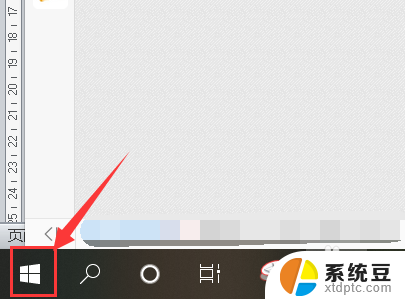
2.点击【设置】按钮。
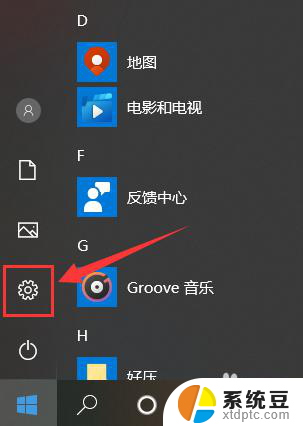
3.打开设置对话框后,选择【系统】。
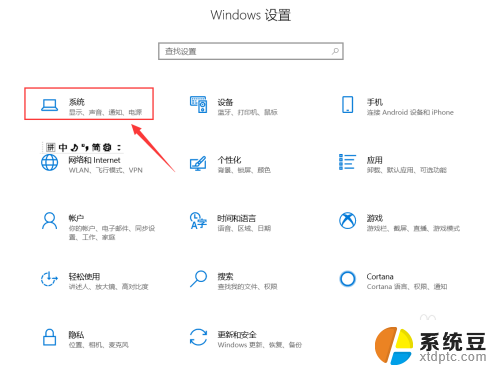
4.点击第一个选项【显示】。
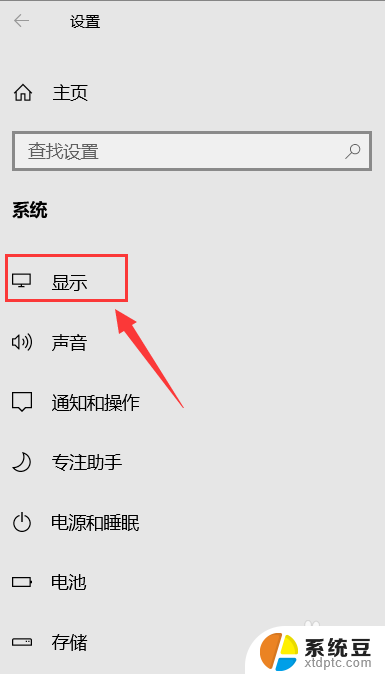
5.找到【高级显示设置】。
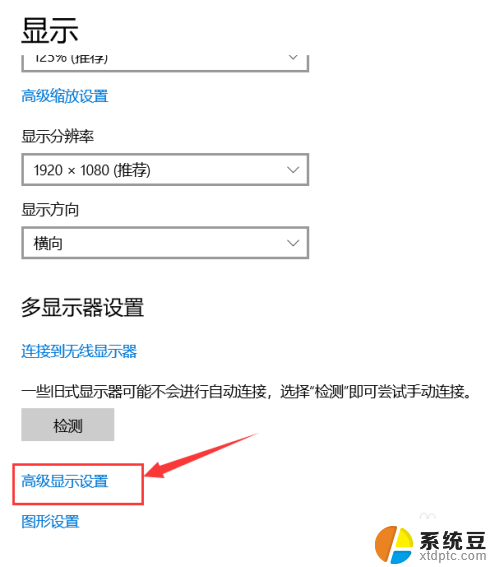
6.这里的lc156lf1l02就是显示器的型号。
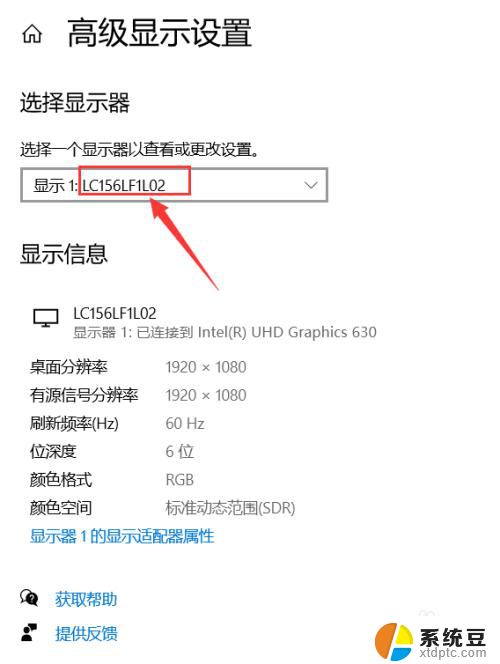
7.在浏览器中搜索该型号,即可找到尺寸大小。
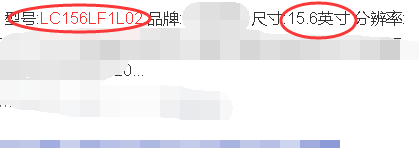
以上是有关如何查看电脑屏幕尺寸的全部内容,如果需要的话,用户可以按照小编的步骤进行操作,希望对大家有所帮助。
电脑屏幕怎么看尺寸 电脑屏幕尺寸查看方法Windows10系统相关教程
- win10怎么看电脑屏幕尺寸 Win10显示器尺寸查看方法
- 如何查看电脑显示屏多少寸 如何在Windows10系统下查看电脑屏幕尺寸
- 怎么查看电脑显示器的尺寸 win10显示器尺寸查看方法
- 如何缩小屏幕显示尺寸 win10系统显示屏分辨率和缩放比例设置教程
- win10电脑屏幕暗怎么调亮 win10系统屏幕亮度调节不了怎么办
- 电脑屏幕截屏怎么截图快捷键 Windows10截屏快捷键的使用方法
- win10怎么录制电脑屏幕视频 Win10系统如何录制屏幕视频
- win10系统怎么取消屏幕保护 怎样关闭电脑屏幕保护
- windows10笔记本电脑屏幕亮度怎么调 笔记本显示屏亮度调节方法
- win10查看电脑日志 Win10系统日志查看方法
- windows开机很慢 win10开机破8秒的实用技巧
- 如何将软件设置成开机自动启动 Win10如何设置开机自动打开指定应用
- 为什么设不了锁屏壁纸 Win10系统锁屏壁纸无法修改怎么处理
- win10忘了开机密码怎么进系统 Win10忘记密码怎么办
- win10怎样连接手机 Windows10 系统手机连接电脑教程
- 笔记本连上显示器没反应 win10笔记本电脑连接显示器黑屏
win10系统教程推荐
- 1 windows开机很慢 win10开机破8秒的实用技巧
- 2 如何恢复桌面设置 win10怎样恢复电脑桌面默认图标
- 3 电脑桌面不能显示全部界面 win10屏幕显示不全如何解决
- 4 笔记本连投影仪没有声音怎么调 win10笔记本投影投影仪没有声音怎么解决
- 5 win10笔记本如何投影 笔记本投屏教程
- 6 win10查找隐藏文件夹 Win10隐藏文件查看方法
- 7 电脑自动开机在哪里设置方法 Win10设置每天定时自动开机
- 8 windows10找不到win7打印机 Win10系统电脑如何设置共享Win7主机的打印机
- 9 windows图标不显示 Win10任务栏图标不显示怎么办
- 10 win10总显示激活windows 屏幕右下角显示激活Windows 10的解决方法